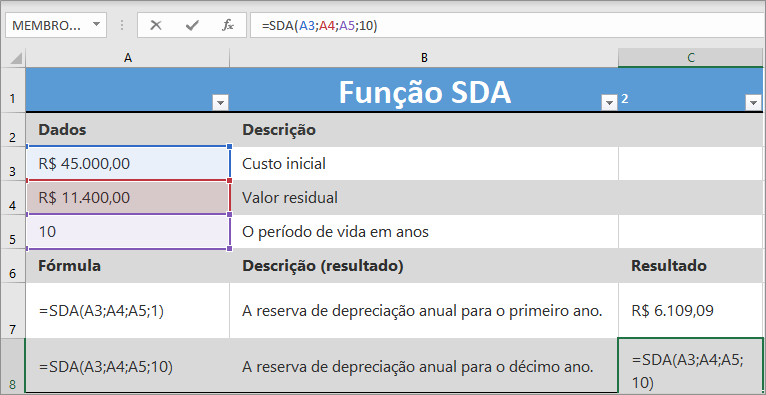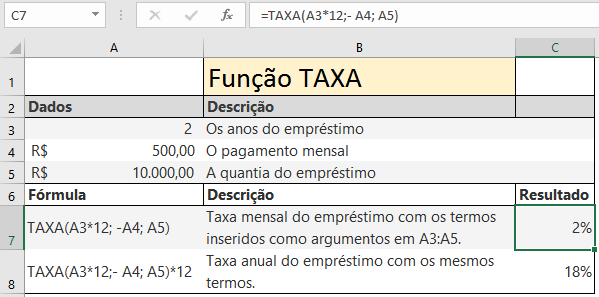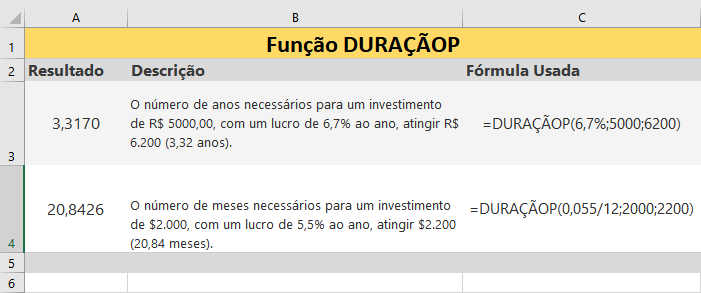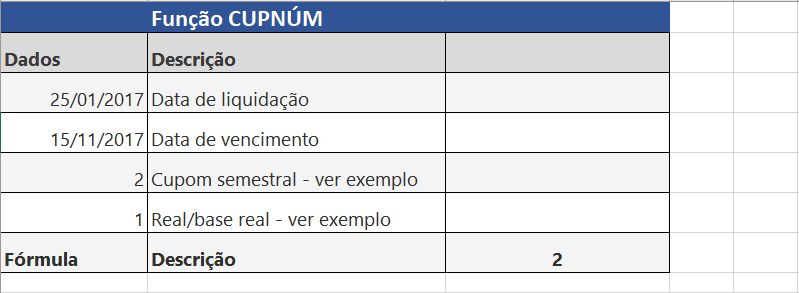Função CUPDATAANT do Excel
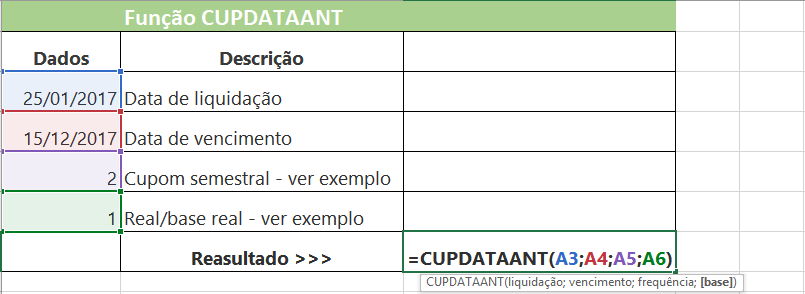
Saiba como trabalhar com a função CUPDATAANT do Microsoft Excel. Ela Retorna um número que representa a data de cupom antes da data de liquidação.
Neste exemplo, mostramos uma planilha com os seguintes dados:
- 25/01/2017 = Data de liquidação.
- 15/12/2017 = Data de vencimento.
- 2 = Cupom semestral
- 1 = Real/base real
A função fica assim: =CUPDATAANT(A3;A4;A5;A6)
Esta função retorna um número, que representa a data de cupom antes da data de liquidação. Se você quiser ver a data, basta formatar a célula, com o formato de DATA.
Sintaxe da função CUPDATAANT do Excel
CUPDATAANT(liquidação, vencimento, frequência, [base])
Tente fazer uma planilha de acordo com os dados da imagem a seguir, ou os dados já citado acima.
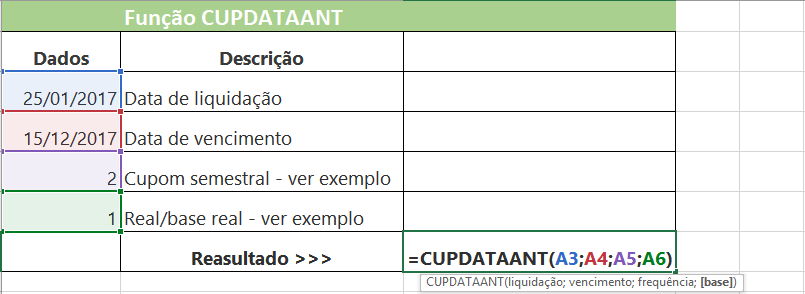
| =CUPDATAANT(A2;A3;A4;A5) | A data de cupom anterior antes da data de liquidação, para um título com as condições estipuladas acima. |
Dados do MS Office: o Microsoft Excel armazena datas como números de série sequenciais para que elas possam ser usadas em cálculos. Por padrão, 1 de janeiro de 1900 é o número de série 1, enquanto 1 de janeiro de 2008 é o número de série 39448 porque está a 39.448 dias depois de 1 de janeiro de 1900.
Mais observações desta função
A data de liquidação, como já dissemos acima, é a data em que um cliente compra um cupom, como um título, por exemplo. Esta data pode ser diferente da data de emissão.
Exemplo: Imagine, que você vai comprar no dia 15 de Julho de 2010, um título de 10 anos, que foi emitido em 15 de janeiro de 2010.
- A data de emissão é 15/01/2010
- A data de liquidação é 15/07/2010
- A data de vencimento é a data em que o cupom expira. Então seu cupom tem esta data fixada em 15/01/2020.